Ben je het beu om constant te schakelen tussen je Excel-spreadsheet en Google Zoeken op zoek naar functies en macro's om hulp te krijgen bij alle gegevens die je hebt? Wat als we u zouden vertellen dat er een efficiëntere manier is om de hulp te krijgen die u nodig hebt zonder uw Excel-werkmap te verlaten?
ChatGPT, het AI-taalmodel dat een revolutie teweegbrengt in de wereld, kan nu worden gebruikt met Excel om u te helpen meer gedaan te krijgen in minder tijd en efficiënter. In dit artikel zullen we onderzoeken hoe u kunt profiteren van deze krachtige tool om u te helpen bij het dagelijkse gebruik van Excel en om gemakkelijk antwoorden te krijgen op complexe vragen. Verifiëren ChatGPT gebruiken op Google Spreadsheets met GPT voor Spreadsheets™ en Docs™.
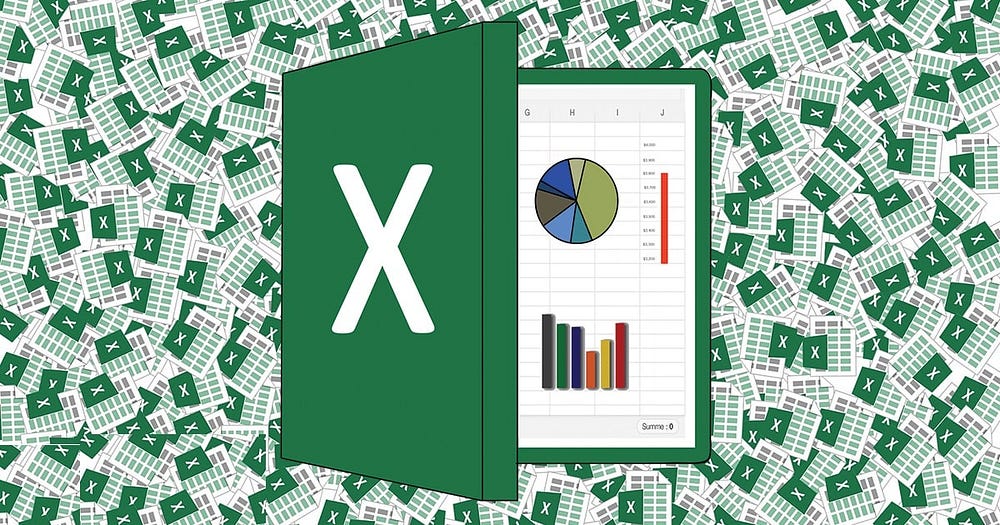
Aan de slag met ChatGPT en Excel
ChatGPT's vele praktische use-cases omvatten de mogelijkheid om real-time assistentie te bieden en Excel-gerelateerde vragen direct te beantwoorden.
Hoewel ChatGPT nog niet rechtstreeks met Excel kan worden geïntegreerd, kan het nog steeds een waardevol hulpmiddel zijn om u te helpen prompts en codevoorbeelden te genereren voor zowel alledaagse als complexe Excel-taken. U kunt beginnen door de Excel-werkmap in een speciaal venster te openen en naar ChatGPT-webpagina Om een gesprek te beginnen met een chatbot.
Als je bijvoorbeeld hulp nodig hebt bij een specifieke functie, schrijf dan iets als: "Kun je me helpen met VERT.ZOEKEN?" of "Wat is de formule voor het middelen van een reeks cellen?" ChatGPT zal reageren. Evenzo, als u hulp nodig heeft met een specifieke macro, kunt u ChatGPT om hulp vragen.
Voorbeelden van het gebruik van ChatGPT met Excel
Open om te beginnen een ChatGPT-gespreksvenster en vraag om hulp. Hier zijn enkele voorbeelden van hoe u ChatGPT kunt gebruiken om uw Excel-vaardigheden te verbeteren:
- functies: Om een functie te maken die de som van een celbereik berekent, vraag je ChatGPT met een prompt zoals "Wat is de specifieke functie die de som van cellen A1 tot en met A10 berekent?" of "Kun je me helpen met een formule die de waarden in kolom B samenvat?"
- Macro's: Om een macro te maken die de inhoud van de ene cel naar de andere kopieert, kun je ChatGPT vragen met een prompt als "Hoe maak ik een macro die de waarde van cel A1 naar cel B1 kopieert?" of "Wat is de VBA-code voor het kopiëren van een celwaarde naar een andere cel?"
- gegevensanalyse: Om een schema te genereren op basis van een set gegevens, kunt u ChatGPT het volgende vragen: "Wat is de functie om een schema te genereren op basis van deze xyz-waarden?" of "Kun je me helpen een grafiek te maken die de trend van mijn verkoopgegevens weergeeft?"
Verifiëren ChatGPT-zijzaken: zijn ze legitieme mogelijkheden om geld te verdienen?.
ChatGPT-prompts en codevoorbeelden voor Excel
Hier volgen enkele voorbeelden van algemene ChatGPT-prompts en -code die handig kunnen zijn bij het werken met Excel.
1. Ronde getallen
Om een getal af te ronden naar het dichtstbijzijnde gehele getal, kun je ChatGPT vragen: "Welke functie wordt gebruikt om een getal af te ronden naar het dichtstbijzijnde gehele getal?" , en ChatGPT zal reageren met de functie:
=ROUND(A1,0)
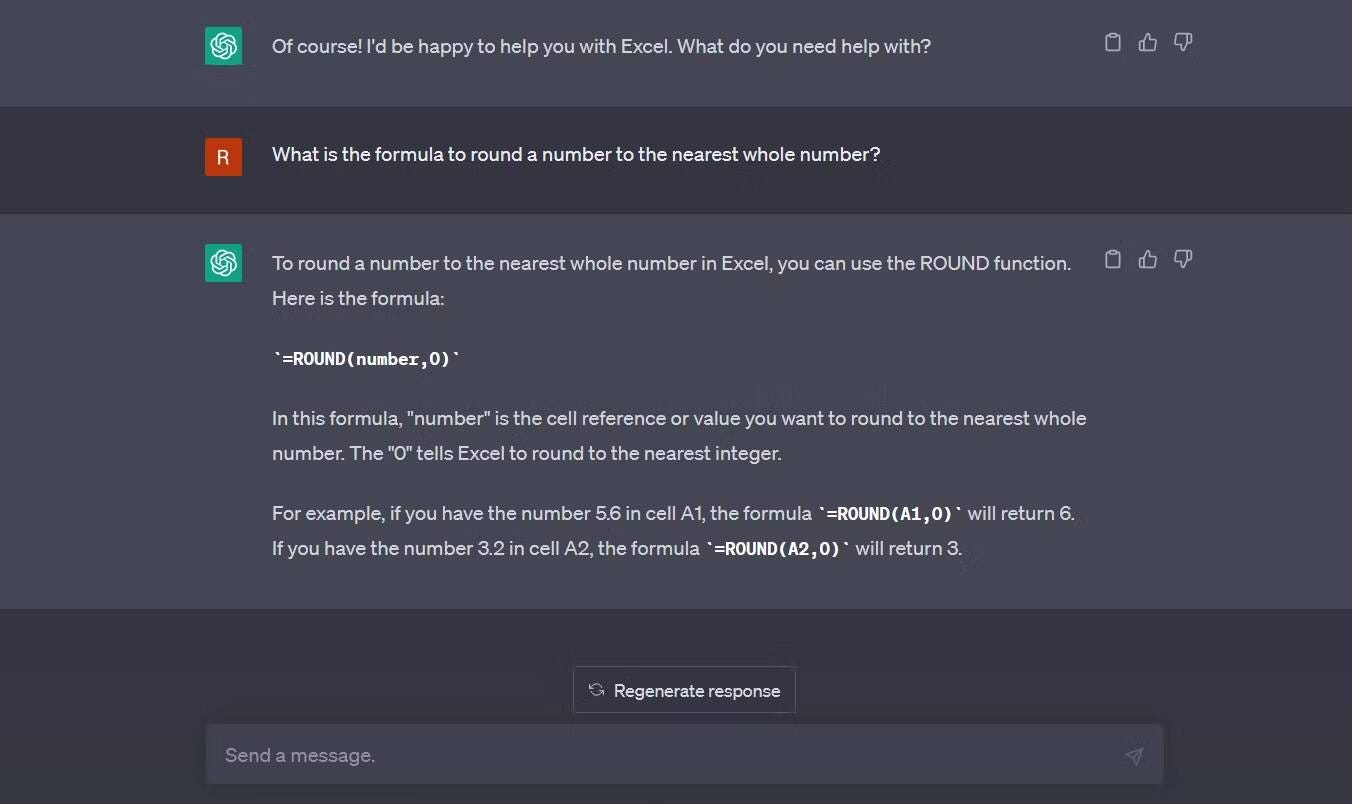
2. Gemiddelden berekenen
Om het gemiddelde van een celbereik te berekenen, kun je ChatGPT vragen: "Wat is de functie om cellen A1 tot A10 te middelen?" , en ChatGPT zal reageren met de functie:
=AVERAGE(A1:A10)
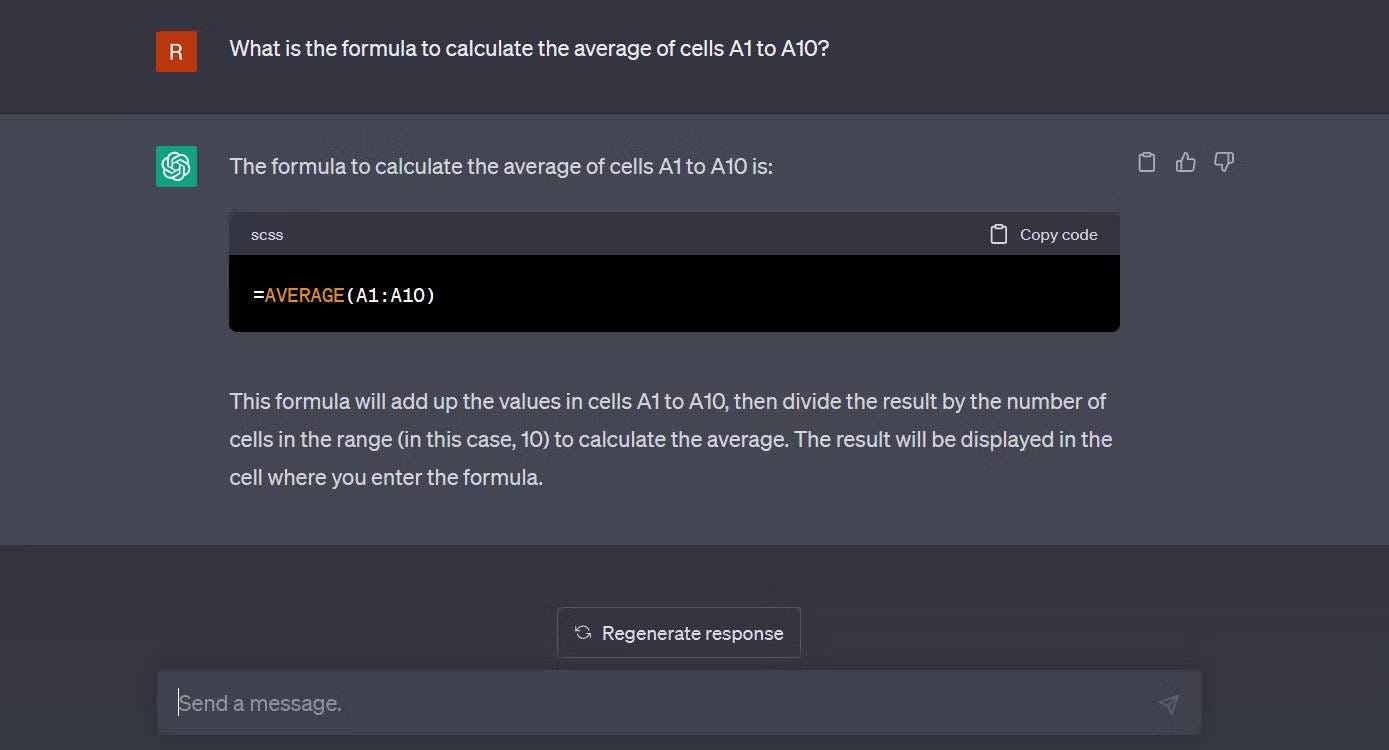
3. Sorteer en filter gegevens
U kunt ChatGPT ook gebruiken om macro's te maken die gegevens sorteren en filteren. U kunt bijvoorbeeld vragen: "Kunt u een macro maken die de gegevens in oplopende volgorde sorteert?" , en ChatGPT zal reageren met de juiste VBA-code:
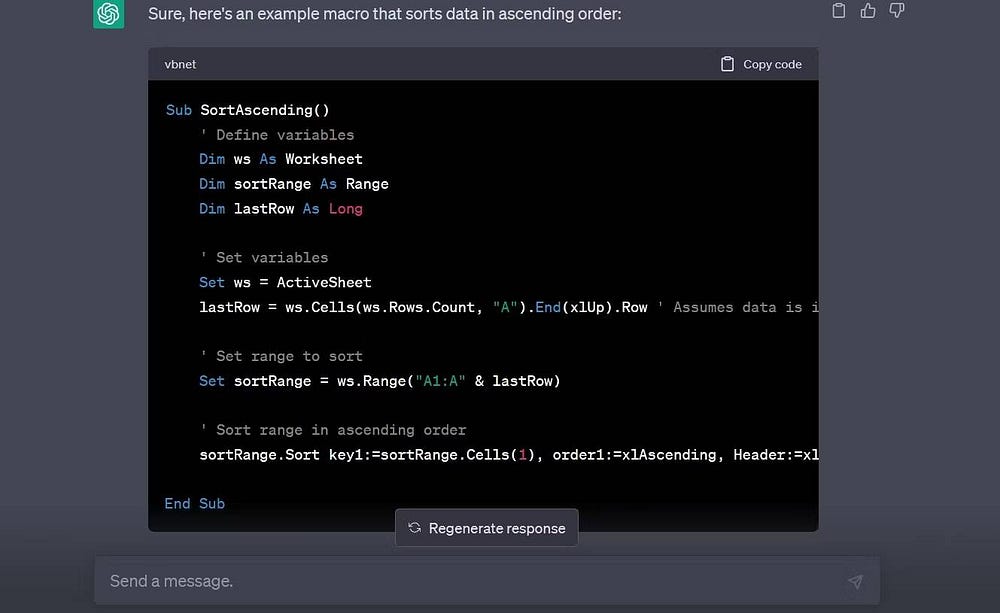
4. Meer geavanceerde voorbeelden
Je zou kunnen vragen: "Kun je een macro maken die gegevens filtert op basis van specifieke criteria?" en ChatGPT zal reageren met de juiste macrocode.
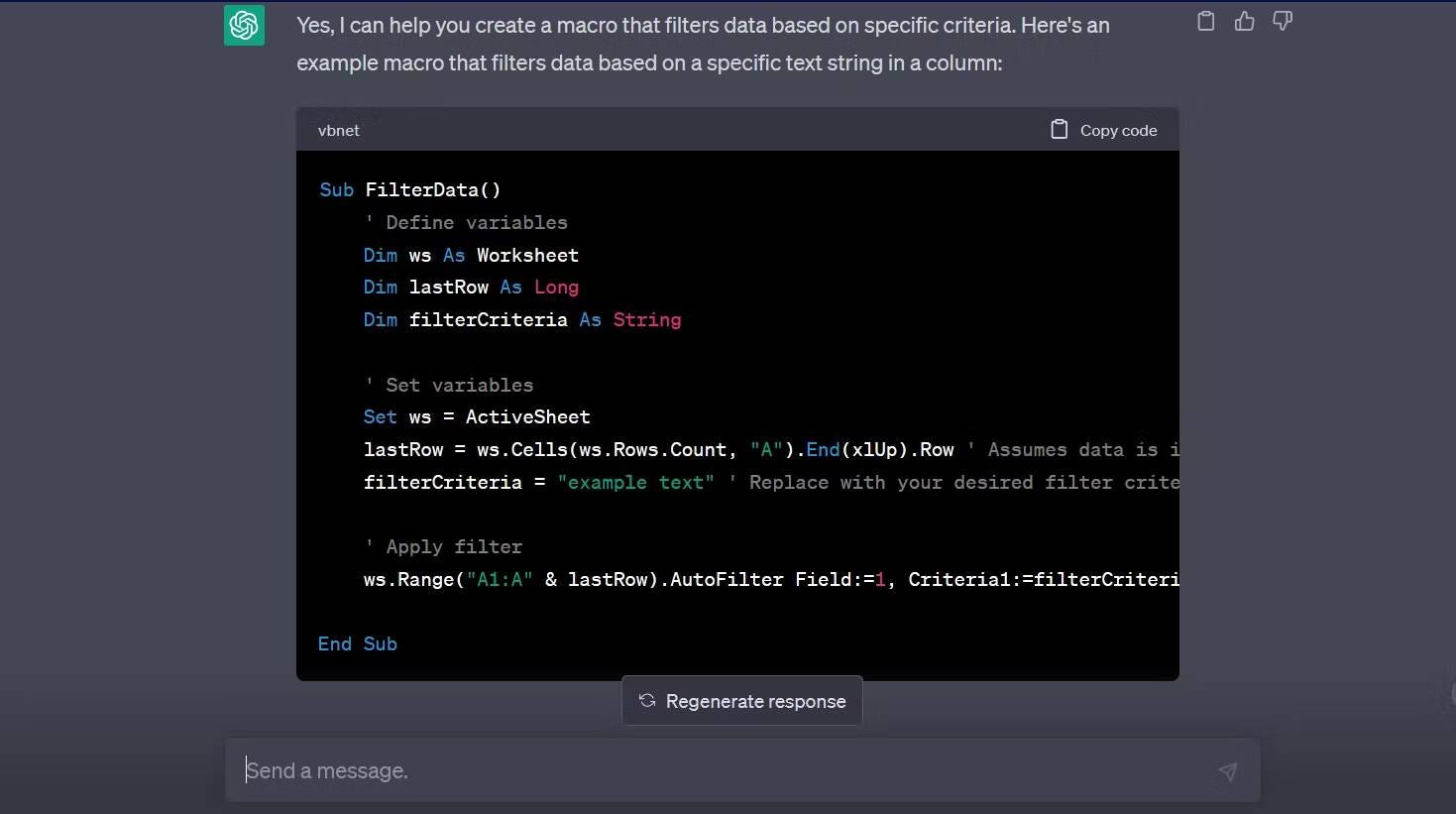
U kunt vragen "Maak een macro die de gefilterde gegevens naar een nieuw werkblad kopieert", ChatGPT zal antwoorden met:
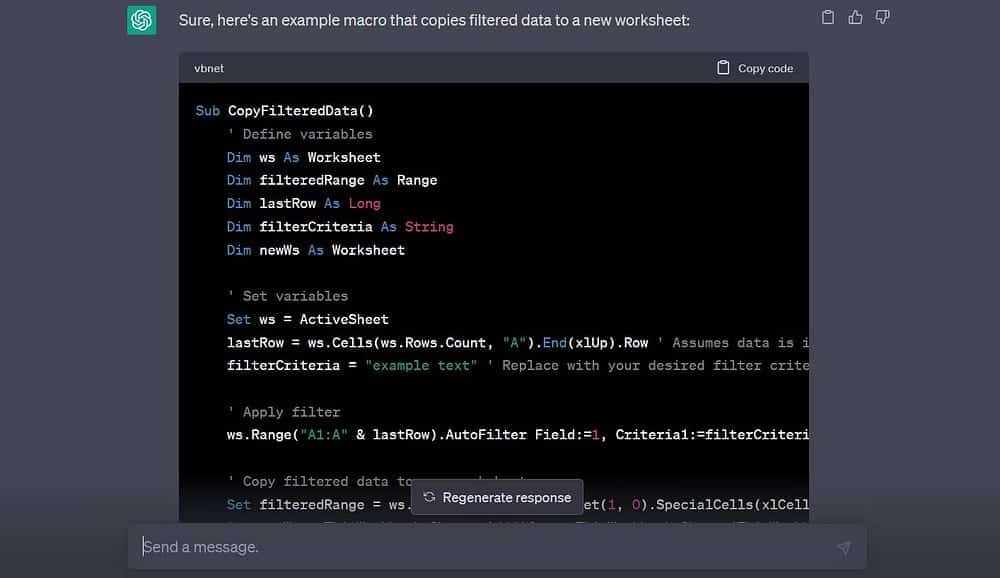
Als u vraagt "Bereken het gewogen gemiddelde van een bereik van cellen", zal het antwoorden met:
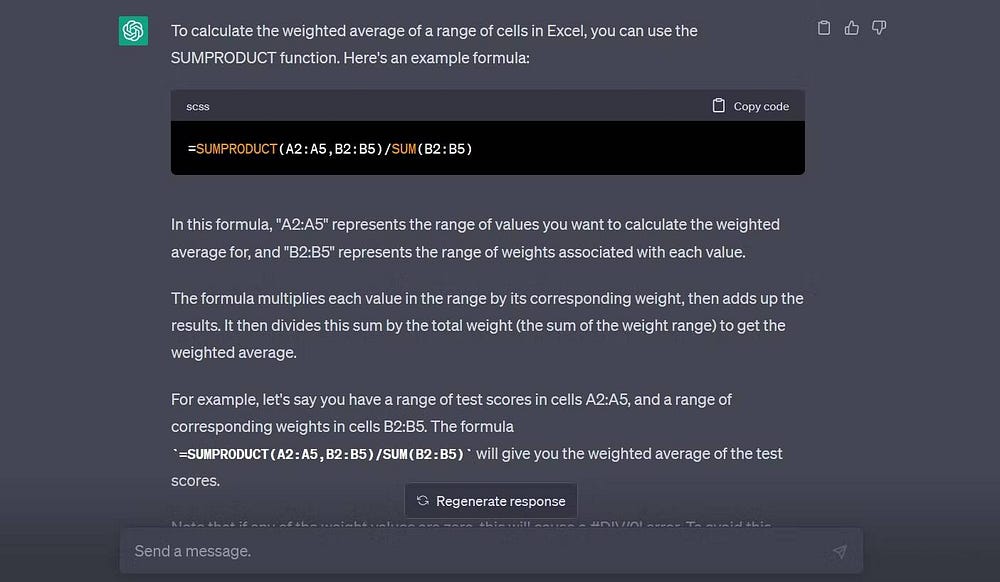
Zoals u kunt zien, kan ChatGPT u voorzien van de prompts en codevoorbeelden die u nodig hebt om Excel effectiever te gebruiken. Vraag het gewoon in gewone taal aan ChatGPT en hij zal antwoorden met de nodige informatie.
Praktische tips voor het gebruik van ChatGPT met Excel
Hoewel ChatGPT een krachtige tool kan zijn om met Excel te werken, is het essentieel om het correct te gebruiken om de beste resultaten te krijgen. Hier zijn enkele best practices voor het gebruik van ChatGPT met Excel. Verifiëren Enkele manieren om het beste uit ChatGPT te halen.
1. Gebruik duidelijke en beknopte aanwijzingen
Wanneer u met ChatGPT werkt, is het essentieel om duidelijke, beknopte aanwijzingen te gebruiken die uw doel nauwkeurig overbrengen. Een verzoek dat te complex of complex is, kan het vermogen van de chatbot belemmeren om nauwkeurige antwoorden te geven.
Bijvoorbeeld een prompt als: "Kun je me alsjeblieft de gemiddelde verkoopcijfers van het voorgaande kwartaal vertellen, exclusief de verkopen uit de zuidelijke en oostelijke regio, gerangschikt op datum in aflopende volgorde?" Het kan voor ChatGPT te complex zijn om te analyseren en een zinvol antwoord te geven.
2. Controleer de gegenereerde code nogmaals
ChatGPT is een op AI gebaseerd model en hoewel het meestal zeer nauwkeurig is, is het altijd een goed idee om uw gegenereerde code nogmaals te controleren om er zeker van te zijn dat deze doet wat u wilt. Test de gegenereerde code met voorbeeldgegevens om ervoor te zorgen dat deze nauwkeurig is en werkt zoals verwacht.
Wanneer u ChatGPT gebruikt om een macro te maken, moet u de code zorgvuldig bekijken en controleren op syntaxisfouten of logische inconsistenties. Het testen van uw macro met voorbeeldgegevens kan er ook voor zorgen dat deze werkt zoals verwacht.
3. Begin met meer directe problemen
Als u voor het eerst ChatGPT met Excel gebruikt, is het een goed idee om te beginnen met meer specifieke, eenvoudige problemen om te begrijpen hoe het model werkt. U kunt bijvoorbeeld beginnen door functies te vragen gegevens in Excel te sorteren en filteren of een draaitabel te maken.
Naarmate u meer vertrouwd raakt met het gebruik van ChatGPT met Excel, kunt u doorgaan met complexere problemen, zoals het maken van aangepaste functies of het automatiseren van repetitieve taken met macro's. Verifiëren Krachtige manieren om ChatGPT in Excel te gebruiken.
Haal het maximale uit ChatGPT en Excel
Of u nu een gegevensanalist, financiële professional, bedrijfseigenaar of gewoon iemand bent die tijd wil besparen bij het omgaan met spreadsheets, ChatGPT en Excel kunnen u helpen waardevolle inzichten te verwerven en weloverwogen beslissingen te nemen op basis van uw gegevens.
Met de hierboven verstrekte bronnen kunt u uw vaardigheden blijven ontwikkelen en het volledige potentieel van deze krachtige integratie verkennen. Misschien kunt u uw eigen Excel-formulier maken! Dus waar wacht je op? Begin vandaag nog met het gebruik van ChatGPT en Excel en til uw spreadsheetproductiviteit naar een hoger niveau! U kunt nu bekijken Online tools om uw vaardigheden op het gebied van opdrachtscriptengineering te verbeteren.







